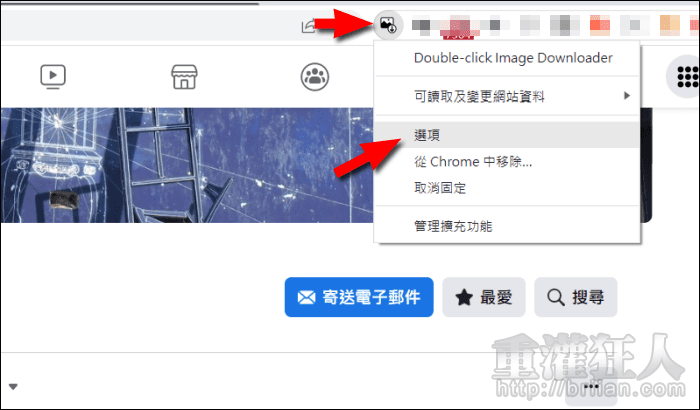想要下載網頁上的圖片,一般來說都會使用滑鼠右鍵選單中的「另存圖片」功能來將其保存下來,但如果你想要擁有更快速的下載體驗,那麼也許可以來試試「Double-click Image Downloader」這款瀏覽器擴充功能。
它支援 Google Chrome 與 Firefox 瀏覽器使用,下載安裝後,只要在圖片上按兩下滑鼠左鍵,就會自動下載圖片,超級方便且快速!如果比較喜歡按按鈕下載的話,它還有提供懸停按鈕可以選用,只要將滑鼠移動到圖片上就能看到一個下載按鈕,點擊它即可下載圖片。
「Double-click Image Downloader」還有提供許多客製化的選項供使用者自訂,例如可以忽略長寬小於 100px 的圖片,或是將某特定網域的網頁、圖片排除在外,懸停按鈕的外觀也可做一點微調等。當然,如果實在懶得調整那些設定,直接使用預設的狀態就足夠應付一般的圖片下載需求啦!有興趣的朋友,可以一起來試試。
▇ 軟體小檔案 ▇軟體名稱:Double-click Image Downloader 軟體語言:英文 軟體性質:免費軟體 軟體下載:Chrome 版本、Firefox 版本
操作畫面:
以 Google Chrome 瀏覽器為例,在下載頁面中,點擊右上角的「加到 Chrome」再按「新增擴充功能」即可完成安裝。
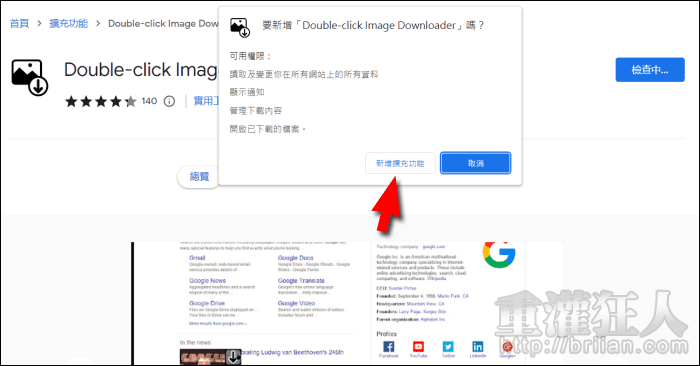
安裝後,就會自動跳出設定選單,可以依需求來調整其中的設定值,例如忽略過小的圖片、設定黑名單或白名單等。
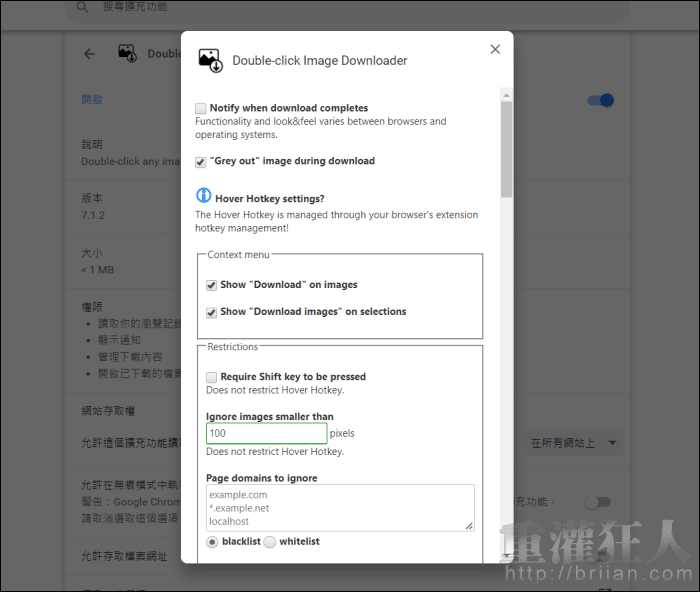
若比較喜歡使用按鈕來下載的話,可以在「Hover Button」下勾選「Enabled」,下面還可以針對按鈕的外觀來做些微調,包含樣式、大小、透明度以及按鈕出現的位置。
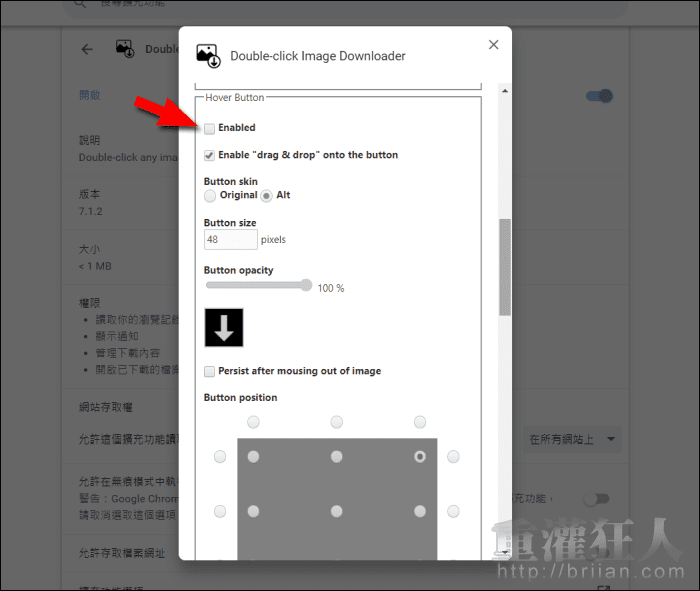
之後,在網頁的圖片上按兩下或點按懸停按鈕,就能啟動下載動作。
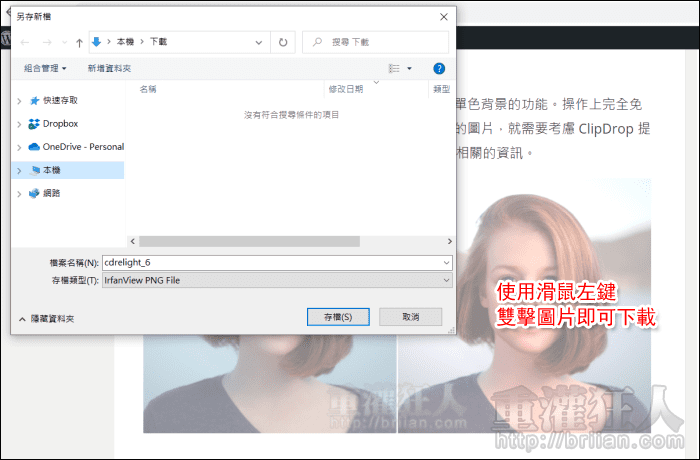
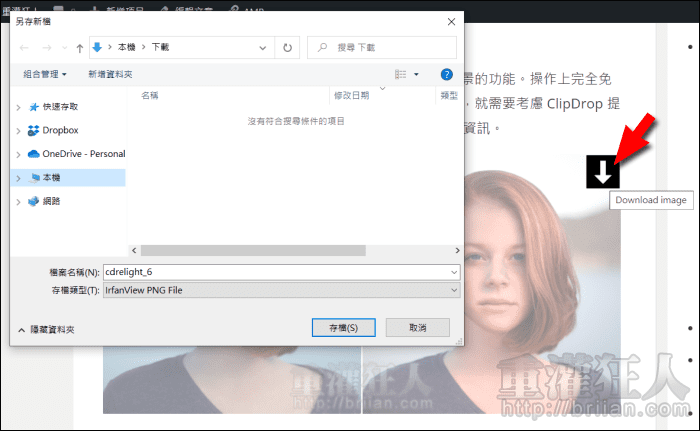
若需要再次調整擴充功能的設定,可在工具列上使用滑鼠右鍵點擊「Double-click Image Downloader」的圖示,點入「選項」即可再次開啟設定選單。